Boot-Repair este o unealtă foarte simplă şi foarte uşor de utilizat atunci când grub-ul (boot manager-ul) se strică, mai ales când este instalat în paralel cu Windows sau altă distribuţie Linux.
Avem la dispoziţie două modalităţi:
1. Se inscripţionează un CD cu imaginea Boot Repair Disk. Se bootează calculatorul de pe acest CD şi urmăm paşii. De menţionat că se poate instala fişierul ISO şi pe un live-usb, folosind, de exemplu, UnetBootIn sau un soft echivalent.
2. Deschidem calculatorul cu ajutorul unui Ubuntu Live CD şi ne conectăm la internet.
Se deschide un Terminal şi se tastează:
- pentru Ubuntu 12.04
sudo add-apt-repository ppa:yannubuntu/boot-repair
- pentru Ubuntu 14.04
sudo add-apt-repository ppa:kranich/cubuntu
După apăsarea tastei ENTER, scriem următoarele comenzi:
- sudo apt-get update
- sudo apt-get install -y boot-repair && (boot-repair &)
Cum se utilizează Boot-Repair
Vom folosi opţiunea Recomended Repair, care este, de cele mai multe ori, suficientă. Se lansează Boot-Repair din DASH sau scriind comanda boot-repair în terminal, după care se apasă butonul "Recommended repair". Se notează URL-ul de forma paste.ubuntu.com/XXXXX care apare după finalizarea reparării şi restartăm calculatorul pntru a alşege sistemul de operare dorit
Dacă reparaţia nu a reuşit (personal nu am păţit asta, dar e posibil...), se apelează cu încredere la forumul Ubuntu România indicând şi link-ul de mai sus în topicul aferent.
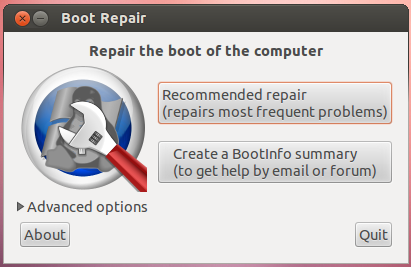
Am busit si eu o data Grub-ul dupa m-am lasat de meserie. N-am mai avut timp de teste si nebunii, am avut nevoie de un pc pe care sa mearga adobe, sa fie functional!
🙂 După cum ai văzut, e extrem de simplu să-l repari.